Windows에서 RAR 파일을 ZIP으로 변환하는 방법

RAR 파일을 ZIP 파일로 변환하고 싶으신가요? RAR 파일을 ZIP 형식으로 변환하는 방법을 알아보세요.
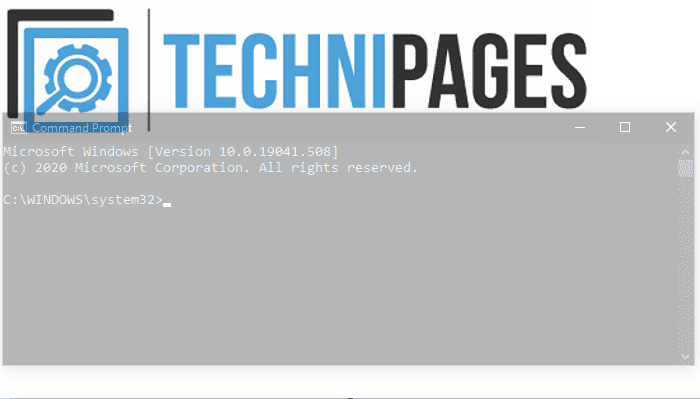
Windows의 명령 프롬프트에서 명령을 실행할 때 실행 중인 명령과 명령 결과를 모두 볼 수 있어야 합니다. 명령을 실행할 때 다른 창을 보는 것도 도움이 될 수 있습니다. 예를 들어, 프로세스에 대한 연습, 명령 도움말 페이지 또는 명령의 실제 효과를 보여주는 창을 열어두는 것입니다.
이러한 경우 모니터 주위에 창을 조심스럽게 배치할 수 있지만 명령 프롬프트는 화면 공간을 보다 효율적으로 사용할 수 있는 또 다른 옵션을 제공합니다. 실제로 명령 프롬프트에 대한 투명도 설정을 구성할 수 있습니다. 즉, 명령 프롬프트를 다른 창 위에 놓고 두 창을 동시에 사용할 수 있습니다.
많은 사용자가 투명도 설정을 사용하는 것을 좋아하지 않을 수 있지만 대체 옵션으로 사용할 수 있다는 것은 좋은 일입니다. 일부 사용자는 투명한 명령 프롬프트 창이나 그 아래의 다른 창을 읽는 것이 너무 어렵다고 느낄 수 있습니다. 다른 사용자는 좋은 추가 옵션으로 유연성을 찾을 수 있습니다.
명령 프롬프트의 옵션을 구성하려면 먼저 명령 프롬프트를 열어야 합니다. 이렇게 하려면 Windows 키를 누르고 "cmd" 또는 "명령 프롬프트"를 입력한 다음 Enter 키를 누릅니다.
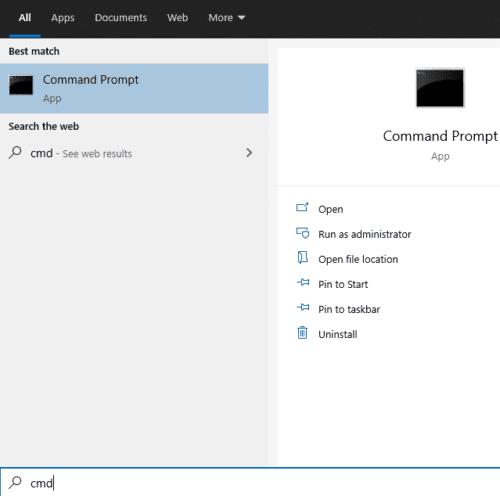
명령 프롬프트를 열려면 Windows 키를 누르고 "cmd" 또는 "명령 프롬프트"를 입력한 다음 Enter 키를 누릅니다.
다음으로 명령 프롬프트를 구성하려면 명령 프롬프트의 상단 표시줄을 마우스 오른쪽 버튼으로 클릭한 다음 드롭다운 메뉴에서 "기본값" 또는 "속성"을 선택합니다. 이 두 옵션은 동일한 설정에 대한 액세스를 제공합니다. 그러나 "속성"은 동일한 바로 가기를 통해 열리는 향후 명령 프롬프트 창에만 영향을 줍니다. "기본값"은 바로 가기 속성 변경으로 재정의되는 설정을 제외하고 이후의 모든 명령 프롬프트 창에 대한 설정을 변경합니다. 위에서 설명한 방법과 같이 한 가지 방법으로만 명령 프롬프트를 여는 경우 이 구분이 사용자에게 거의 영향을 미치지 않습니다. 가끔 다른 방법을 사용하거나 명령 프롬프트를 열 수 있는 프로그램을 사용하는 경우 "기본값"을 사용하는 것이 좋습니다.
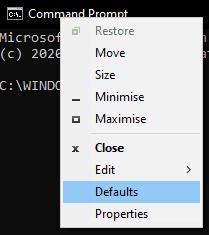
상단 표시줄을 마우스 오른쪽 버튼으로 클릭한 다음 "기본값"을 클릭하여 모든 명령 프롬프트 창을 구성하거나 "속성"을 클릭하여 특정 바로 가기에 대한 설정만 구성합니다.
명령 프롬프트 설정에서 "색상" 탭으로 전환합니다. 명령 프롬프트의 투명도를 구성하려면 페이지 하단의 "불투명도" 섹션에서 슬라이더를 조정합니다. 사용 가능한 값은 30%-100%입니다. 이렇게 하면 앱을 사용할 수 없게 만들고 변경 내용을 되돌리기 어려울 정도로 불투명도를 낮출 수 없습니다.
불투명도 슬라이더를 조정하면 명령 프롬프트 창의 불투명도가 실시간으로 변경되므로 변경 효과를 쉽게 확인할 수 있습니다. 설정에 만족하면 "확인"을 클릭하여 적용합니다.
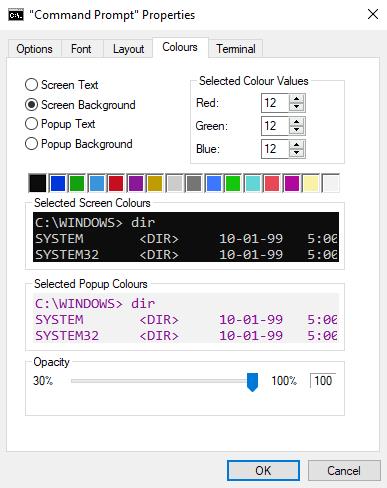
"색상" 탭 하단의 "불투명도" 슬라이더를 조정하여 명령 프롬프트의 투명도를 변경합니다.
RAR 파일을 ZIP 파일로 변환하고 싶으신가요? RAR 파일을 ZIP 형식으로 변환하는 방법을 알아보세요.
MS Teams에서 동일한 팀원과 반복 회의를 예약해야 합니까? 팀에서 반복 회의를 설정하는 방법을 배워보세요.
단계별 튜토리얼을 통해 Adobe Reader에서 텍스트 및 텍스트 필드의 하이라이트 색상을 변경하는 방법을 보여드립니다.
이 튜토리얼에서는 Adobe Reader에서 기본 확대/축소 설정을 변경하는 방법을 보��줍니다.
Spotify가 컴퓨터를 시작할 때마다 자동으로 열리면 귀찮을 수 있습니다. 이러한 단계를 통해 자동 시작을 비활성화하세요.
LastPass가 서버에 연결하지 못하는 경우, 로컬 캐시를 지우고, 비밀번호 관리자를 업데이트하며, 브라우저 확장을 비활성화하세요.
Microsoft Teams는 현재 회의와 통화를 TV로 네이티브로 캐스팅하는 것을 지원하지 않습니다. 그러나 스크린 미러링 앱을 사용할 수 있습니다.
OneDrive 오류 코드 0x8004de88을(를) 수정하여 클라우드 저장소를 다시 활성화하는 방법을 알아보세요.
이 단계에 따라 구글 크롬 웹 브라우저의 캐시를 삭제하세요.
교차 참조는 문서를 훨씬 더 사용자 친화적이고, 체계적이며 접근 가능하게 만듭니다. 이 가이드는 Word에서 교차 참조를 만드는 방법을 가르쳐 줍니다.






